소개
현재 Twitch 이름이 마음에 들지 않고 새 이름을 갖고 싶다면 Twitch에서 사용자 이름과 표시 이름을 쉽게 변경할 수 있습니다. 이것이 방법입니다.
Twitch 사용자 이름 및 표시 이름에 대해 알아야 할 사항
무엇보다도 Twitch 표시 이름은 Twitch 사용자 이름의 대문자(또는 대문자가 아닌) 형식입니다. 따라서 사용자 이름이 Mahesh인 경우 표시 이름도 Mahesh여야 하지만 이름의 모든 문자는 소문자 또는 대문자일 수 있습니다. 허용되는 표시 이름은 mAhesh, MAHESH, mahESH 등입니다.
Twitch 사용자 이름을 업데이트하면 프로필의 URL도 변경됩니다. 이전 프로필 URL은 새 프로필로 리디렉션되지 않으므로 개인에게 새 프로필을 알리고 모든 링크를 수동으로 변경해야 합니다. Twitch 사용자 이름을 업데이트하려면 Twitch 계정에 확인된 이메일 주소도 있어야 합니다.
또한 사용자 이름은 60일마다 변경할 수 있습니다. Twitch에서 돈을 벌면 사용자 이름을 변경한 날 수입이 지연됩니다.
바탕 화면에서 Twitch 이름 수정
Twitch 웹사이트 또는 Twitch 데스크톱 소프트웨어를 사용하여 Windows, Mac, Linux 또는 Chromebook 컴퓨터에서 Twitch 이름을 변경합니다. 동일한 인터페이스를 공유하기 때문에 동일한 단계를 수행합니다.
Twitch에 액세스하고 계정에 로그인하여 시작하십시오.
Twitch의 오른쪽 상단 모서리에 있는 프로필 기호를 클릭하고 "설정"을 선택합니다.
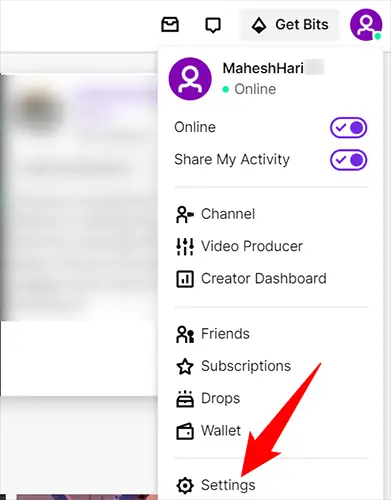
"설정" 페이지 상단의 "프로필" 탭을 클릭합니다.
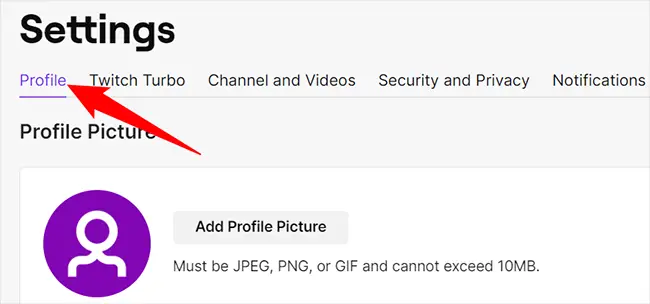
"프로필" 탭에서 "프로필 설정" 섹션까지 아래로 스크롤합니다. 사용자 이름을 수정하려면 이 페이지의 "사용자 이름" 옆에 있는 연필 기호를 클릭하십시오.
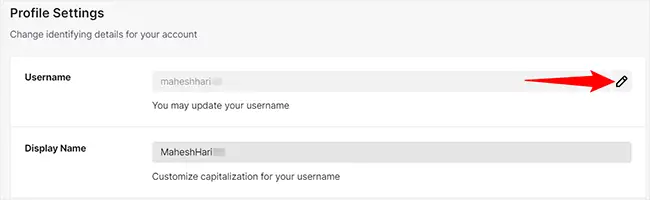
"사용자 이름" 필드를 클릭하고 나타나는 "사용자 이름 변경" 상자에 새 사용자 이름을 입력합니다. 그런 다음 "업데이트" 버튼을 누릅니다.
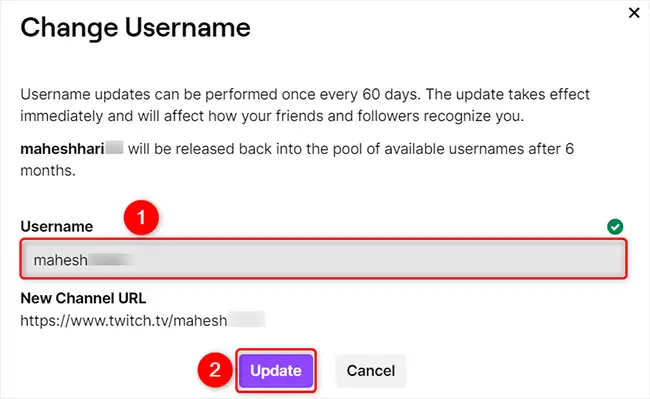
표시 이름을 변경하려면 "표시 이름" 섹션으로 이동하여 새 이름을 입력하십시오. 이는 사용자 이름의 대문자 또는 소문자 형식만 사용할 수 있다는 점에 유의하십시오.
변경 사항을 저장하려면 "프로필 설정" 섹션 하단의 "변경 사항 저장"을 클릭하십시오.
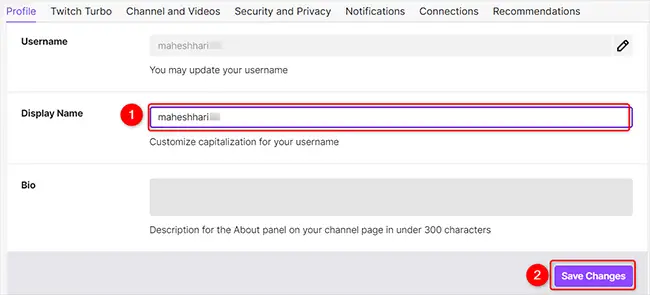
이제 갈 준비가 되었습니다.
모바일에서 Twitch 사용자 이름 또는 표시 이름 변경
Twitch 앱을 사용하여 iPhone, iPad 또는 Android 휴대폰에서 사용자 이름 또는 표시 이름을 변경합니다.
시작하려면 휴대전화에서 Twitch 앱을 엽니다. 앱의 왼쪽 상단 모서리에 있는 프로필 기호를 탭합니다.
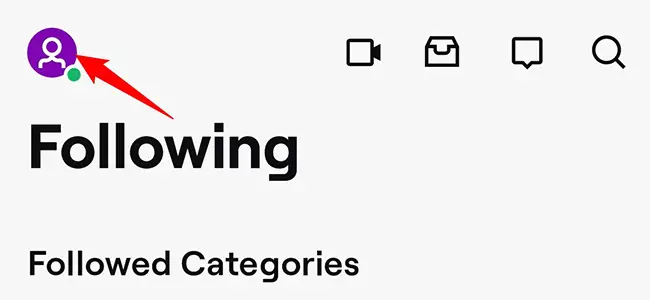
"계정" 화면에서 "계정 설정"을 누릅니다.
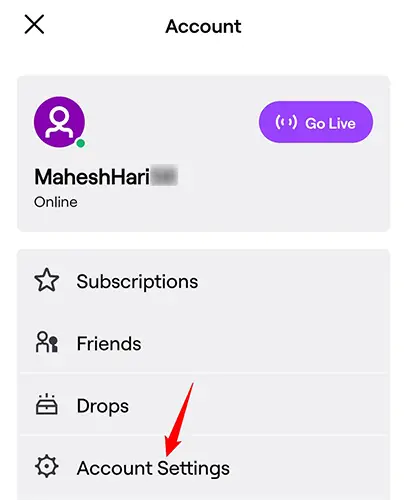
"설정" 탭에서 "계정"을 탭합니다.
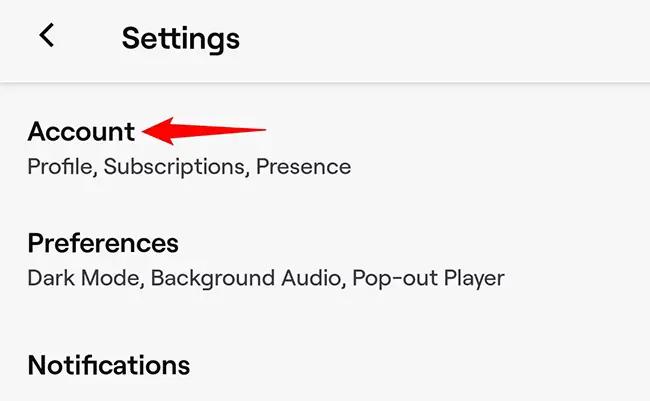
"프로필 편집"을 선택하십시오.
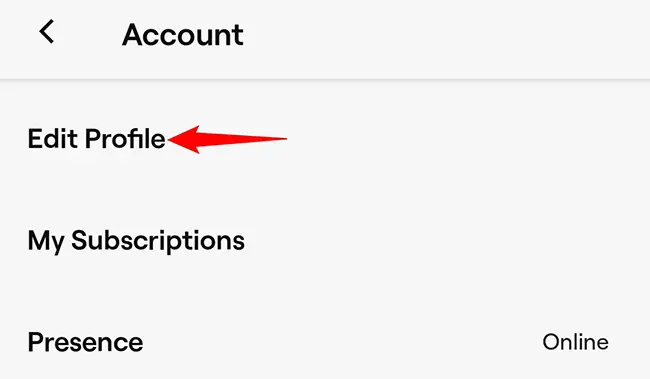
사용자 이름을 업데이트하려면 "사용자 이름" 섹션으로 이동하여 "사용자 이름" 열을 누르십시오. 대신 "표시 이름" 섹션을 눌러 표시 이름을 변경하십시오. 우리는 전자와 함께 갈 것입니다.
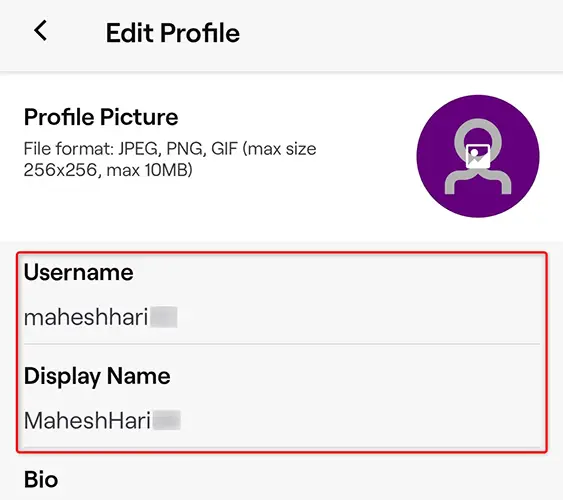
열리는 "사용자 이름 변경" 팝업에서 "사용자 이름 변경"을 탭합니다.
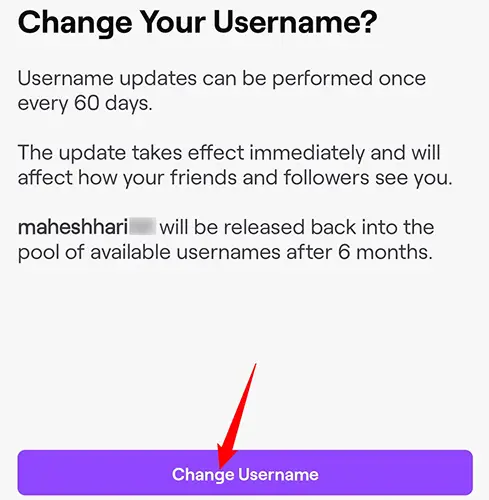
"사용자 이름" 섹션에 새 Twitch 사용자 이름을 입력합니다. 오른쪽 상단 모서리에 있는 "저장"을 탭하여 변경 사항을 저장합니다.
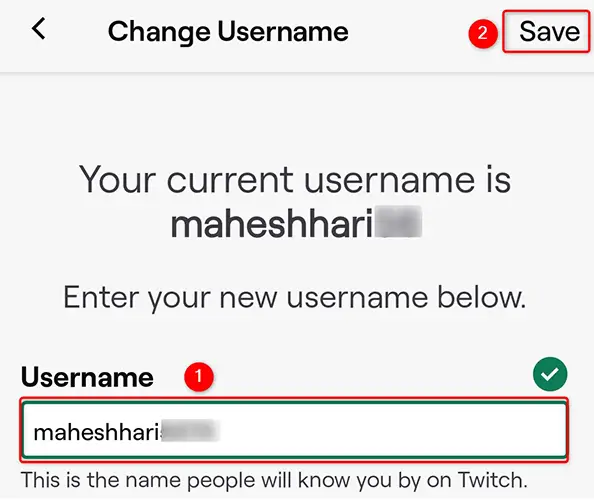
이제 Twitch 이름이 성공적으로 업데이트되었습니다. 이 플랫폼에서 새로운 아이덴티티를 활용하세요!

